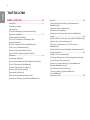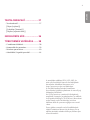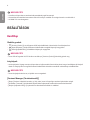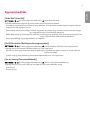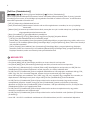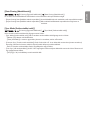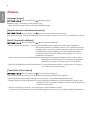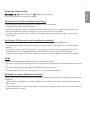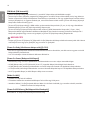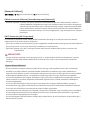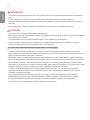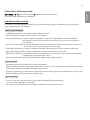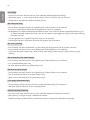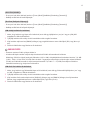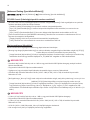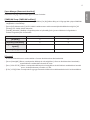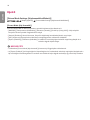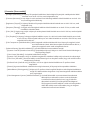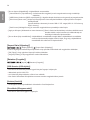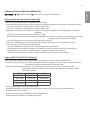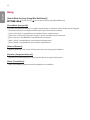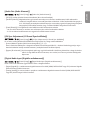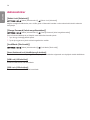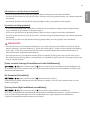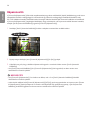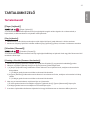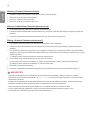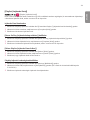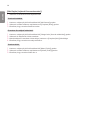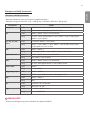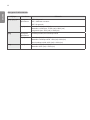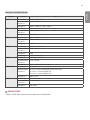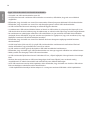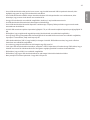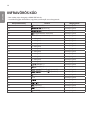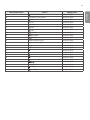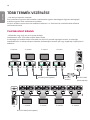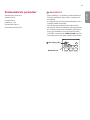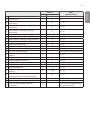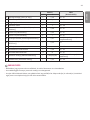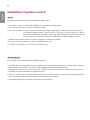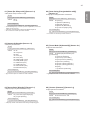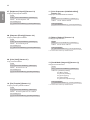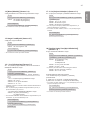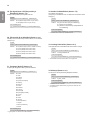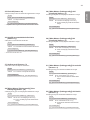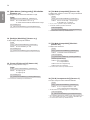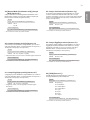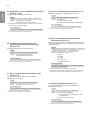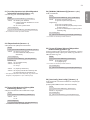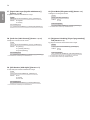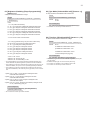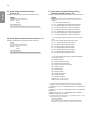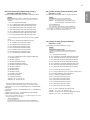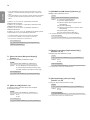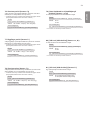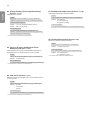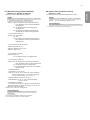A termék használatba vétele előtt figyelmesen olvassa el a kézikönyvet,
és őrizze meg azt, mert később szükség lehet rá.
L18
www.lg.com
HASZNÁLATI ÚTMUTATÓ
LG digitális tarta-
lomszolgáltatás
(SIGNAGE MONITOR)

MAGYAR
2
TARTALOM
BEÁLLÍTÁSOK ................................4
- Kezdőlap ................................................................................4
Globális gombok
Irányítópult
[Content Manager (Tartalomkezelő)]
- Egyszerű beállítás .............................................................5
[Video Wall (Videófal)]
[On/Off Scheduler (Be/kikapcsolás
programozása)]
[Server Setting (Szerverbeállítások)]
[Fail Over (Feladatátvétel)]
[Data Cloning (Adatklónozás)]
[Sync Mode (Szinkronizálási mód)]
- Általános ...............................................................................8
[Language (Nyelv)]
[System Information (Rendszerinformáció)]
[Set ID (Azonosító beállítása)]
[Time & Date (Idő és dátum)]
[Power (Be-/kikapcsolás)]
[Network (Hálózat)]
[Safety Mode (Biztonsági mód)]
[Advanced Setting (Speciális beállítások)]
- Kijelző ...................................................................................18
[Picture Mode Settings (Képüzemmód
beállítások)]
[Aspect Ratio (Képarány)]
[Rotation (Forgatás)]
[Advanced Setting (Speciális beállítások)]
- Hang......................................................................................22
[Sound Mode Settings (Hang Mód Beállításai)]
[Audio Out (Audio Kimenet)]
[AV Sync Adjustment (LG Sound Sync
beállítása)]
[Digital Audio Input (Digitális audiobemenet)]
- Adminisztrátor ................................................................24
[Admin Lock (Adminzár)]
[Change Password (Jelszó megváltoztatása)]
[Lock Mode (Zárolt mód)]
[Reset to Initial Settings (Visszaállítás az
Eredeti Beállításokra)]
[Ez Download (Ez letöltés)]
[Factory Reset (Gyári beállítások
visszaállítása)]
- Képazonosító ...................................................................26

MAGYAR
3
TARTALOMKEZELŐ .................... 27
- Tartalomkezelő ................................................................27
[Player (Lejátszó)]
[Scheduler (Ütemező)]
[Playlist (Lejátszási lista)]
INFRAVÖRÖS KÓD ..................... 36
TÖBB TERMÉK VEZÉRLÉSE ....... 38
- Csatlakoztató kábelek ................................................38
- Kommunikációs paraméter .......................................39
- Részletes parancslista .................................................40
- Adatküldési/-fogadási protokoll ............................44
A termékben található GPL, LGPL, MPL és
más nyílt forráskódú licencek forráskódjának
beszerzése érdekében látogasson el a
http://opensource.lge.com webhelyre.
A forráskód mellett minden hivatkozott
licencfeltétel, jótállási nyilatkozat és szerzői jogi
közlemény letölthető.
Az LG Electronics a vonatkozó költségeknek
megfelelő összegért (az adathordozó, a szállítás
és a kezelés költségei) CD-ROM-on is biztosítani
tudja Önnek a nyílt forráskódot, ha írásos
kérelmet küld az opensourc[email protected] e-mail-
címre.
Ez az ajánlat a termék utolsó kiszállításának
idejétől számított három évig érvényes. Ez az
ajánlat mindenki számára érvényes, akihez eljut
ez az információ.

MAGYAR
4
MEGJEGYZÉS
• A szoftverrel kapcsolatos tartalmak változtatásának jogát fenntartjuk.
• A használati útmutatóban bemutatott funkciók bizonyos modellek és országok esetén nem érhetők el.
• Az SNMP 2.0 nem támogatott.
BEÁLLÍTÁSOK
Kezdőlap
Globális gombok
• [Position (Pozíció)]: Az elforgatott OSD helye beállítható a következőre: fent/középen/lent.
• [Input (Bemenet)]: A külső bemenet kiválasztására szolgáló képernyő megnyitása.
• [Settings (Beállítások)]: A Beállítások képernyő megnyitása.
MEGJEGYZÉS
• Ha az OSD elforgatása 90/270 értékre van állítva, a [Position (Pozíció)] lehetőség jelenik meg.
Irányítópult
• Az irányítópult a Signage monitorral kapcsolatos legfontosabb információkat jelenít meg a kezdőképernyő középső
részén. A irányítópulton a megfelelő elemek kiválasztását követően manuálisan módosíthatja a beállításokat.
MEGJEGYZÉS
• Ha az irányítópult zárolva van, a kijelölés nem mozgatható.
[Content Manager (Tartalomkezelő)]
• [Player]: Számos különböző tartalom, pl. kép, videó, zene és SuperSign tartalom lejátszására szolgál.
• [Scheduler (Ütemező)]: A különböző időpontokban lejátszandó tartalmak ütemezésének kezelése.
• [Playlist (Lejátszási lista)]: Új lejátszási lista létrehozása fotókkal és videókkal.

MAGYAR
5
Egyszerű beállítás
[Video Wall (Videófal)]
[Ez Setting (Egyszerű beállítások)] [Video Wall (Videófal)]
A videófal beállításainak elvégzése egy széles vizuális vászon létrehozása érdekében.
• [Tile Mode (Csempe Mód)]: A [Tile Mode (Csempe Mód)] be- és kikapcsolására szolgál. Egyetlen integrált képernyő
megjelenítése több Signage monitoron.
• [Natural Mode (Természetes mód)]: A rendszer úgy jeleníti meg a képet, hogy a monitor keretére eső részt kihagyja,
így a megjelenítés sokkal természetesebb hatást kelt.
• [White Balance Setting (Fehéregyensúly beállítása)]: A fehéregyensúly beállítása (menü pozíciója, képüzemmód, fehér
minta, színhőmérséklet, RGB-erősítés és háttérfény).
• [Reset (Visszaállítás)]: A gyári alapbeállítások visszaállítása.
[On/Off Scheduler (Be/kikapcsolás programozása)]
[Ez Setting (Egyszerű beállítások)] [On/Off Scheduler (Be/kikapcsolás programozása)]
A Signage monitor ütemezésének beállítása időpont és a hét napja szerint.
• [On/Off Time Setting (Be/kikapcsolási időpont beállítása)]: A hét különböző napjain érvényes be-/kikapcsolási idők
beállítására szolgál.
• [Holiday Setting (Ünnep beállítása)]: Ünnepnapok beállítása dátum és a hét napja szerint.
[Server Setting (Szerverbeállítások)]
[Ez Setting (Egyszerű beállítások)] [Server Setting (Szerverbeállítások)]
A Signage monitor és egy külső SuperSign-kiszolgáló közti kapcsolat beállítására szolgál.
• [CMS Server]
• [Control Server]

MAGYAR
6
[Fail Over (Feladatátvétel)]
[Ez Setting (Egyszerű beállítások)] [Fail Over (Feladatátvétel)]
Ebben a menüpontban állíthatja be a bemeneti források automatikus átkapcsolásának [order of priority (prioritási
sorrendjét)] arra az esetre, ha az elsődleges jel megszakadva. Ezenfelül az eszközén tárolt zene- és videótartalom
automatikus lejátszását is lehetővé teszi.
• [Off (Ki)]: Kikapcsolja a feladatátvételi funkciót.
• [Auto (Automatikus)]: Más bemeneti forrásokra vált az előre meghatározott sorrendben, ha nincs jel a jelenlegi
bemenetből.
• [Manual (Kézi)]: A bemeneti prioritások közötti váltás, amennyiben nincs jel. Ha több videojel van, a jelenlegi bemenet
a legmagasabb prioritású bemenetre vált.
• [Reset (Visszaállítás)]: A gyári alapbeállítások visszaállítása.
• [USB]: Ez a lehetőség [Off (Ki)], [Movie (Mozi)] vagy [Photo (Fénykép)] helyzetbe állítható.
- [Off (Ki)]: Az USB-feladatátvételi funkció letiltására szolgál.
- [Movie (Mozi)]: Ha a beállítást [Auto (Automatikus)] lehetőségre állítja, a program lejátszik egy videót, amikor nincs
bemeneti jel. Ha a beállítást [Manual (Kézi)] lehetőségre állítja, a program lejátszik egy filmet, amikor nem érkezik jel
más priorizált bemenettől.
- [Photo (Fénykép)]: Ha a beállítást [Auto (Automatikus)] lehetőségre állítja, a program lejátszik egy fényképes
diavetítést, amikor nincs bemeneti jel. Ha a beállítást [Manual (Kézi)] lehetőségre állítja, a program lejátszik egy
fényképes diavetítést, amikor nem érkezik jel más priorizált bemenettől.
MEGJEGYZÉS
• A prioritások száma a modelltő függ.
• Ha a [Mode (Mód)] [Off (Ki)] lehetőségre van állítva, az összes almenü ki van kapcsolva.
• Ha a [Mode (Mód)] [Auto (Automatikus)] lehetőségre van állítva, a Prioritás menü ki van kapcsolva.
• Ha az [USB Lock (USB zárolása)] a [Lock Mode (Zárolt mód)] lehetőségben be van kapcsolva, az USB [Fail Over
(Feladatátvétel)] funkciójának menüelemei ki vannak kapcsolva, és a funkció működése leáll.
• Az USB [Fail Over (Feladatátvétel)] funkció megfelelő működéséhez az USB-meghajtón rendelkeznie kell egy “FAIL_
OVER” vagy “fail_over” elnevezésű mappával, valamint érvényes tartalommal (egy videó vagy kép).
• Ha az USB-meghajtó nem rendelkezik “FAIL_OVER” vagy “fail_over” mappával, vagy a mappának nincs tartalma, az
alapértelmezett USB felugró menü jelenik meg az USB [Fail Over (Feladatátvétel)] funkció kezdetekor.
• Az USB [Fail Over (Feladatátvétel)] funkció kikapcsolásra kerül a tartalom elosztását (vagy annak tervezett
visszajátszását) követően. Azonban, ha egy [Fail Over (Feladatátvétel)] eseményre (bemeneti jel kapcsolat /
változások az USB [Fail Over (Feladatátvétel)] funkció menüiben / USB újracsatlakozás) kerül sor, az USB [Fail Over
(Feladatátvétel)] funkció újra engedélyezésre kerül.
• Az USB [Fail Over (Feladatátvétel)] funkció kikapcsolásra kerül a tartalom visszajátszása során, vagy amikor
ütemezett visszajátszásra való várakozás zajlik.
• Az USB [Fail Over (Feladatátvétel)] funkció kikapcsolásra kerül a szoftverfrissítések során (beleértve [EZ Download
(Ez letöltés)]).
• Ha az USB 1 és USB 2 is rendelkezik csatlakoztatott USB-tárolóeszközzel, az USB 1 tartalma kerül lejátszásra.

MAGYAR
7
[Data Cloning (Adatklónozás)]
[Ez Setting (Egyszerű beállítások)] [Data Cloning (Adatklónozás)]
Ez a funkció az eszközbeállítások másolására és más eszközökön való importálására szolgál.
• [Export Setting Data (Beállítási adatok exportálása)]: Az eszközbeállítások más eszközökre való exportálására szolgál.
• [Import Setting Data (Beállítási adatok importálása)]: Más eszközök beállításainak importálására szolgál ezen az
eszközön.
[Sync Mode (Szinkronizálási mód)]
[Ez Setting (Egyszerű beállítások)] [Sync Mode (Szinkronizálási mód)]
Idő és tartalom szinkronizálása több Signage monitor között.
• [Sync Mode (Szinkronizálási mód)]: Idő és tartalom szinkronizálása több Signage monitor között.
- [Master (Fő)]: Master mód kiválasztása.
- [Slave (Alárendelt)]: A monitor ugyanakkor játssza le a tartalmat, amikor a főmonitor.
• [Contents Sync (Tartalom szinkronizálása)]: Ezzel a funkcióval a fő- és az alárendelt monitorokon játszott tartalom (a
SuperSign szoftverrel elosztott videók és képek) kezdési időpontja szinkronizálható.
- Be/ki: A Tartalom szinkronizálása funkció engedélyezése vagy letiltása.
• [Time Sync (Idő szinkronizálása)]: Az RS-232C segítségével szinkronizálja az alárendelt monitorok óráit a főmonitorral
egy meghatározott időben.
- [Off (Ki)](0–24): Itt beállíthatja a szinkronizálási időt.

MAGYAR
8
Általános
[Language (Nyelv)]
[General (Általános)] [Language (Nyelv)]
Beállíthatja, hogy a menü milyen nyelven jelenjen meg.
• [Menü nyelve]: A Signage monitor nyelvének beállítására szolgál.
[System Information (Rendszerinformáció)]
[General (Általános)] [System Information (Rendszerinformáció)]
Ezzel a funkcióval olyan információkat jeleníthet meg, mint például az eszköz neve, a szoftver verziószáma és a tárhely.
[Set ID (Azonosító beállítása)]
[General (Általános)] [Set ID (Azonosító beállítása)]
• [Set ID (Azonosító beállítása)] (1–1000): Egyedi készülékazonosítót rendel hozzá minden egyes készülékhez,
amikor több készüléket is csatlakoztat az RS-232C-csatlakozón keresztül.
Rendeljen hozzá 1-től 1000-ig terjedő számokat, és lépjen ki az opcióból.
A készülékekhez rendelt készülékazonosító használatával külön-külön
vezérelheti az összes készüléket. (Néhány típus esetében 1-től 255-ig
rendelhetők hozzá számok.)
• [Auto Set ID (Azonosító Automatikus Beállítása)]: Automatikusan egy egyedi készülékazonosítót rendel az egyes
készülékekhez, ha több készüléket is csatlakoztat a megjelenítés
érdekében. (Ez a funkció nem minden típus esetén érhető el.)
• [Reset Set ID (Beállított Azonosító Visszaállítása)]: A termék készülékazonosítóját 1-re állítja vissza. (Ez a funkció
nem minden típus esetén érhető el.)
[Time & Date (Idő és dátum)]
[General (Általános)] [Time & Date (Idő és dátum)]
Ezzel a funkcióval tekintheti meg, illetve módosíthatja a készüléken beállított időt és dátumot.
• [Set Automatically (Automatikus beállítás)]: A [Time (Idő)] és a [Date (Dátum)] beállítására szolgál.
• [Daylight Saving Time (Nyári Időszámítás)]: A nyári időszámítás kezdetének és végének beállítására szolgál. A nyári
időszámítás funkció csak akkor működik, ha annak kezdete és vége között
egynél több napot állít be.
• [Time Zone (Időzóna)]: A kontinens, az ország/régió és a város beállítására szolgál.
- Válassza ki a kézi üzemmódot a [City (Város)] lehetőségnél az [Custom Time Zone (Egyedi időzóna)] beállításához.

MAGYAR
9
[Power (Be-/kikapcsolás)]
[General (Általános)] [Power (Be-/kikapcsolás)]
Be-/kikapcsolással kapcsolatos funkció beállításai
[No Signal Power Off (Nincs jelkikapcsolás)](15 perc)
Annak beállítására szolgál, hogy használja-e a Kikapcsolás 15 perc után unkciót.
• Ez a lehetőség Be vagy Ki helyzetbe állítható.
• Ha Be értékre állítja ezt a funkciót, a készülék automatikusan kikapcsol, ha 15 percig Nincs jel állapotban marad.
• Ha Ki értékre állítja ezt a funkciót, a Kikapcsolás 15 perc után funkció nem fog működni.
• Javasoljuk, hogy kapcsolja Ki értékre a funkciót, ha hosszabb ideig kívánja használni a terméket, mivel a funkció
kikapcsolja azt.
[No IR Power Off (Kikapcsolás, ha nincs távirányító-használat)]
Annak beállítására szolgál, hogy használja-e a Kikapcsolás, ha nincs távirányító-használat funkciót.
• Ez a lehetőség [Off (Ki)], [2 hours (2 óra)], [4 hours (4 óra)], [6 hours (6 óra)] vagy [8 hours (8 óra)] helyzetbe
állítható.
• Ha [2 hours (2 óra)], [4 hours (4 óra)], [6 hours (6 óra)] vagy [8 hours (8 óra)] értékre állítja ezt a funkciót, a
készülék kikapcsol, ha a megfelelő időtartamon keresztül senki nem nyomja meg a távirányító gombjait.
• Ha [Off (Ki)] értékre állítja ezt a funkciót, a Kikapcsolás, ha nincs távirányító-használat funkció nem fog működni.
[DPM]
A Képernyő energiagazdálkodása (DPM) mód be- és kikapcsolására szolgál.
• Ha a funkció nincs [Off (Ki)] lehetőségre állítva, a monitor bemeneti jel hiányában az energiatakarékos módra kapcsol
át.
• Ha a funkciót [Off (Ki)] lehetőségre állítja, a [DPM] funkció ki lesz kapcsolva.
• Ez a lehetőség [Off (Ki)], [5 sec. (5 mp.)] vagy [10 sec. (10 mp.)] helyzetbe állítható.
[DPM Wake Up Control (DPM ébresztő vezérlő)]
Beállítja a DPM-státusz engedélyezésének körülményeit a csatlakoztatott DVI-/HDMI-port digitális jelfeldolgozásának
megfelelően.
• A [Clock (Időzítés)] beállításakor a készülék a digitális óra jeleit ellenőrzi és az órajel megtalálásakor engedélyezi a
DPM-státuszt.
• A [Clock+DATA (Időzítés + ADAT)] beállításakor a készülék akkor engedélyezi a DPM-státuszt, amikor az órajelet és a
digitális jel adatait is megadta.

MAGYAR
10
[PM Mode (PM üzemmód)]
• [Power Off (Kikapcsolás)](Alapértelmezett): A normál DC kikapcsolása mód beállítására szolgál.
• [Sustain Aspect Ratio (Képarány megtartása)]: Megegyezik a normál DC kikapcsolása móddal, kivéve, hogy ebben az
esetben a kapcsoló IC bekapcsolt állapotban marad. Bizonyos típusoknál ez csak egy meghatározott bemeneti módra
érvényes (DisplayPort), és ugyanazt eredményezi, mint más bemeneti módok esetén a [Screen Off Always (Képernyő
kikapcsolása minden esetben)] opció.
• [Screen Off (Kép kikapcsolása)]: A DPM-módba, az Automatikus kikapcsolásba (15 perc, 4 óra) vagy a Rendellenes
leállításba belépve [Screen Off (Kép kikapcsolása)] állapotra vált.
• [Screen Off Always (Képernyő kikapcsolása minden esetben)]: DPM, Automatikus kikapcsolás (15 perc, 4 óra),
Kikapcsolási időzítő vagy Rendellenes leállítás módba belépve, illetve amikor bemeneti jel érkezik a távirányító Be-/
kikapcsolás gombjától vagy a monitor Ki gombjától, a [Screen Off (Kép kikapcsolása)] állapotba vált.
MEGJEGYZÉS
• A képernyő [Screen Off (Képernyő ki)] állapotból On (Be) állapotba való átkapcsolásához bemeneti jelnek kell érkeznie
a távirányító Power vagy Input gombjától, vagy a monitor On gombjától.
[Power On Delay (Késleltetett bekapcsolás)](0–250)
• Ez a funkció egy bekapcsolási késleltetés alkalmazásával elkerülni a túlterhelést, ami több monitor egyszerre történő
bekapcsolásakor jelentkezhetne.
• 0 és 250 másodperc közötti késleltetési időtartam állítható be.
[Power On Status (Bekapcsolási állapot)]
• Kiválaszthatja, hogy a monitor tápkábelének csatlakoztatásakor a monitor milyen üzemmódba lépjen.
• A PWR (Bekapcsolás), az STD (Készenlét) és az LST (Legutóbbi állapot) lehetőségek közül választhat.
• A PWR (Bekapcsolás) lehetőség kiválasztásakor a monitor bekapcsolva marad a fő tápellátást bekapcsolásakor.
• A STD (Készenlét) lehetőség kiválasztásakor a monitor Készenlét állapotba kapcsol a fő tápellátást bekapcsolásakor.
• Az LST (Legutóbbi állapot) az előző állapotra állítja vissza a monitort.
[Wake On LAN]
• A [Wake On LAN] funkció beállítása.
• A vezetékes hálózatokra vonatkozóan állíthatja a funkciót Be vagy Ki helyzetre.
• Vezetékes hálózat: [On (Be)] helyzetbe állítva a Wake On LAN funkció működik, így a terméket távolról, vezetékes
hálózaton keresztül is bekapcsolhatja.
[Power On/Off History (Be/kikapcsolási előzmények)]
A készülék be- és kikapcsolási előzményeit tekintheti meg.

MAGYAR
11
[Network (Hálózat)]
[General (Általános)] [Network (Hálózat)]
[Wired Connection (Ethernet) (Vezetékes kapcsolat (Ethernet))]
• Vezetékes kapcsolat: A monitor LAN porton keresztül a helyi hálózatra (LAN) való csatlakoztatására, valamint a
hálózati beállítások konfigurálására szolgál. Csak vezetékes hálózati kapcsolatok támogatottak.
A fizikai kapcsolat létrehozása után a hálózatok többsége esetében a kijelző bármilyen beállítás
nélkül, automatikusan csatlakozik. Néhány hálózat esetén módosítani kell a kijelző beállításait.
Részletes információkért forduljon az internetszolgáltatóhoz, vagy tanulmányozza az útválasztó
kézikönyvét.
[Wi-Fi Connection (Wi-Fi kapcsolat)]
Ha a monitor be van állítva vezeték nélküli hálózat használatára, lehetőség van az elérhető internetes hálózatok
megkeresésére és az azokra történő csatlakozásra.
• [Input the new SSID (Az új SSID bevitele)]: A neve megadásával manuálisan adhat hozzá egy vezeték nélküli hálózatot.
• [Access Point Search (Access Point Keresése)]: Hozzáférési pont újbóli keresése.
• [WPS PBC]: Nyomja meg a PBC-t támogató vezeték nélküli routeren található WPS gombot a routerhez való
csatlakozáshoz.
MEGJEGYZÉS
• Ha olyan hálózatra csatlakozik, amely támogatja az IPv6-ot, kiválaszthatja az IPv4/IPv6 lehetőségeket a speciális
vezetékes/vezeték nélküli hálózati beállításoknál. Az IPv6 kapcsolat viszont csak az automatikus csatlakozást
támogatja.
Tippek a hálózati beállításhoz
• Ehhez a kijelzőhöz használjon szabványos LAN-kábelt (Cat5 vagy annál magasabb verziót, RJ45 csatlakozóval).
• A beállítás során fellépő hálózati problémák általában elháríthatók az útválasztó vagy modem átállításával. A
képernyő otthoni hálózatra történő csatlakoztatása után gyorsan kapcsolja ki és/vagy válassza le az otthoni hálózat
útválasztójának tápkábelét, illetve a modemkábelt, majd újra kapcsolja be és/vagy csatlakoztassa a tápkábelt.
• Az internetszolgáltatótól (ISP) függően előfordulhat, hogy az internetes szolgáltatásokat fogadni képes eszközök
száma korlátozott a vonatkozó szolgáltatási feltételekben foglaltak szerint. További részletekről érdeklődjön az
internetszolgáltatójánál.
• Az LG nem vállal felelősséget a képernyő vagy az internetkapcsolat esetleges működési hibáiért, amelyek az
internetkapcsolat vagy egyéb csatlakoztatott berendezések kommunikációs hibáiból/hibás működéséből fakadnak.
• Az LG nem tehető felelőssé az internetkapcsolat körében fellépő problémákért.
• Ha a hálózati kapcsolat sebessége nem megfelelő a tartalomhoz, előfordulhat, hogy az eredmény nem lesz kielégítő.
• Az internetkapcsolatot biztosító internetszolgáltató (ISP) bizonyos korlátozásai miatt előfordulhat, hogy néhány
internetes művelet végrehajtása nem lehetséges.
• Az internetszolgáltató által felszámított esetleges díjak, többek között, de nem kizárólagosan a kapcsolódás díja, a
felhasználót (Önt) terheli.

MAGYAR
12
MEGJEGYZÉS
• Ha a képernyőn közvetlenül szeretné elérni az internetet, akkor az internetkapcsolatnak állandóan elérhetőnek kell
lennie.
• Ha nem tudja elérni az internetet, a hálózatra kapcsolt számítógépen ellenőrizze a hálózat állapotát.
• A Hálózati beállítás használatakor ellenőrizze a LAN-kábelt, valamint azt, hogy az útválasztóban a DHCP be van-e
kapcsolva.
• Ha nem hajtja végre a hálózati beállításokat, elképzelhető, hogy a hálózat nem működik megfelelően.
FIGYELEM
• Tilos a LAN-porthoz moduláris telefonkábelt csatlakoztatni.
• Mivel számos különböző csatlakoztatási módszer áll rendelkezésre, kövesse az adott telefon- vagy internetszolgáltató
által megadott specifikációkat.
• A hálózatbeállítási menü nem elérhető, amíg a képernyő nem csatlakozik fizikai hálózathoz.
• Ha Wi-Fi adaptert használ egy olyan modellnél, mely csak egy USB bemeneti porttal rendelkezik, a SuperSign
szoftveren keresztüli tartalmak és ütemezések nem lesznek elérhetők.
A vezeték nélküli hálózat beállításainak konfigurálására vonatkozó tippek
• A vezeték nélküli hálózatra hatással lehet a 2,4 GHz-es frekvenciát használó eszközök, például vezeték nélküli
telefon, Bluetooth-eszköz vagy mikrohullámú sütő által okozott interferencia. Interferenciát okozhatnak az 5 GHz-es
frekvenciát okozó eszközök, például Wi-Fi eszközök is.
• Előfordulhat, hogy a környező vezeték nélküli környezettől függően a vezeték nélküli hálózat szolgáltatás lassan fut.
• Egyes készülékek esetében előfordulhat hálózati forgalmi csúcs, ha az otthoni hálózatok bármelyike be van kapcsolva.
• Vezeték nélküli útválasztó csatlakoztatásához olyan útválasztóra van szükség, amely támogatja a vezeték nélküli
kapcsolatot, és be kell kapcsolni az adott útválasztó vezeték nélküli kapcsolat funkcióját is. Arra vonatkozóan, hogy az
útválasztó támogatja-e a vezeték nélküli kapcsolatot, érdeklődjön az útválasztó gyártójánál.
• A vezeték nélküli útválasztóhoz történő csatlakozáshoz ellenőrizze az SSID-t és a vezeték nélküli útválasztó
biztonsági beállításait. Az SSID és a vezeték nélküli útválasztó biztonsági beállításai tekintetében lásd az adott
útválasztó használati útmutatóját.
• Ha a hálózati eszközök (vezetékes/vezeték nélküli router vagy hub stb.) nem megfelelően vannak beállítva,
előfordulhat, hogy a monitor nem működik megfelelően. A hálózati kapcsolat konfigurálása előtt a megfelelő
kézikönyvek áttanulmányozásával biztosítsa, hogy az eszközök megfelelően legyenek üzembe helyezve.
• A csatlakozási mód a vezeték nélküli útválasztó gyártója szerint változhat.

MAGYAR
13
[Safety Mode (Biztonsági mód)]
[General (Általános)] [Safety Mode (Biztonsági mód)]
Ez a funkció stabil teljesítményt tesz lehetővé.
[ISM Method (ISM üzemmód)]
Ha a monitor hosszabb ideig állóképet jelenít meg, előfordulhat a kép „beégése”. Az ISM módszer egy olyan funkció,
amely megakadályozza a kép beégését.
[Mode (Lejátszás Módja)]
• Az [ISM Method (Képernyő kímélő)] üzemmód beállítására szolgál.
• [Normal (Közepes)]: A képernyőkímélő módszer nem működik.
• [Orbiter (Képmozgatás)]: A beégés megelőzése érdekében 3 képponttal, meghatározott rendben elmozdítja a
kép helyzetét a képernyőn. (Ez a funkció le van tiltva, ha [There is no input signal (Nincs
bemeneti jel)].)
• [Inversion (Színinvertálás)]: A „beégés” megelőzése érdekében a képernyőn a színeket invertálja. (Ez a funkció le van
tiltva, ha [There is no input signal (Nincs bemeneti jel)].)
• [Color Wash (Színtörlés)]: A „beégés” megelőzése érdekében váltakozva fehér és színes mintázatot jelenít meg.
• [White Wash (Fehértörlés)]: A „beégés” megelőzése érdekében fehér mintázatot jelenít meg.
• [Washing Bar (Törlősáv)]: A képernyőn a kép finom elmozgatásához egy sávot jelenít meg. Letöltheti a kívánságának
megfelelő képet, és megjelenítheti a sávon.
• [User Image (Felhasználói kép)]: USB tárolóeszközön található képek, videók lejátszása.
[Timer (Időzítő)]
• [Immediately (Azonnal)]: Az ISM-funkció azonnali végrehajtása.
• [Repeat (Ismétlés)]: Annyiszor hajtja végre az ISM-funkciót, amennyi a [Time (Idő)] résznél be van állítva, ha az állókép
a [Period (Időszak)] résznél beállított időszakban meg van tartva.
• [Scheduling (Ütemezés)]: Az ISM-funkciót a [Repeat Day (Nap ismétlése)], [Start Time (Kezdő időpont)] és [End Time
(Befejező időpont)] részek beállításai szerint hajtja végre.
[Period (Időszak)]
• Ez az opció csak akkor elérhető, amikor a [Timer (Időzítő)] beállítása [Repeat (Ismétlés)].
• 1 és 24 óra között állíthatja be az időszakot.
• Akkor hajtja végre az ISM-funkciót, ha az állókép a beállított időszakban meg van tartva.

MAGYAR
14
[Time (Idő)]
• Ez az opció csak akkor elérhető, amikor a [Timer (Időzítő)] beállítása [Repeat (Ismétlés)].
• Választható opciók: 1–10 perc/20 perc/30 perc/60 perc/90 perc/120 perc/180 perc/240 perc.
• Az ISM-funkció végrehajtása a beállított idő alatt történik.
[Bar Image (Sáv kép)]
• Ez a lehetőség csak akkor érhető el, ha a [Washing Bar (Törlősáv)] funkció ki van választva.
• Ki: Fix, 300 x 1080 képpont felbontású sáv megjelenítése, majd a sáv mozgatása.
• Be: Megjeleníti és mozgatja a felhasználó által letöltött képet. A kép 1080-as rögzített magassággal jelenik meg, és
az eredeti szélessége megmarad. Viszont a kép 300-as rögzített szélességgel jelenik meg, ha az eredeti szélesség
kevesebb, mint 300.
• Ha csak egy képet tölt le, egyedül a kép jelenik meg, és a sáv elmozdul.
• Ha több képet töltött le, maximum 4 kép jelenik meg egymás után ciklusonként.
[Bar Color (Sávszín)]
• Ez a lehetőség csak akkor alkalmazható, ha a [Bar Image (Sáv képe)] funkció [Off (Ki)] értékre van állítva.
• Ez a lehetőség csak akkor érhető el, ha a [Washing Bar (Törlősáv)] funkció ki van választva.
• 6 szín közül választhat: [Red (Piros)] / [Green (Zöld)] / [Blue (Kék)] / [White (Fehér)] / [Black (Fekete)] / [Gray
(Szürke)]
[Bar Transparency (Sáv átlátszósága)]
• Ez a lehetőség csak akkor érhető el, ha a [Washing Bar (Törlősáv)] funkció ki van választva.
• Ki: A sáv átlátszatlanul jelenik meg.
• Be: A sáv átlátszóan jelenik meg. (Átlátszóság: 50 %)
[Bar Direction (Sáv iránya)]
• Ez a lehetőség csak akkor érhető el, ha a [Washing Bar (Törlősáv)] funkció ki van választva.
• [Left to Right (Balról jobbra)]: A sáv balról jobbra mozog.
• [Right to Left (Jobbról balra)]: A sáv jobbról balra mozog.
[User Image (Felhasználói kép)]
• Ez a lehetőség csak akkor érhető el, ha a [User Image (Felhasználói kép)] ki van választva.
• Választhat a [Movie (Mozi)] és a [Photo (Fénykép)] közül.
[Repeat Day (Nap ismétlése)]
• Ez az opció csak akkor elérhető, amikor a [Timer (Időzítő)] beállítása [Scheduling (Ütemezés)].
• [None (Nincs)]: Csak egyszer végzi el a beállított ütemezést.
• Hétfőtől vasárnapig: Az ISM-funkciót a beütemezett napokon, a beütemezett időszakban hajtja végre.

MAGYAR
15
[Start Time (Kezdés)]
• Ez az opció csak akkor elérhető, amikor a [Timer (Időzítő)] beállítása [Scheduling (Ütemezés)].
• Beállítja az ISM-funkció kezdő időpontját.
[End Time (Befejezés időpontja)]
• Ez az opció csak akkor elérhető, amikor a [Timer (Időzítő)] beállítása [Scheduling (Ütemezés)].
• Beállítja az ISM-funkció befejező időpontját.
ISM-sávkép letöltése Ez letöltéssel
1 Ahhoz, hogy letöltsön egy képet az Ez letöltéssel, lennie kell egy képfájlnak az „ism_bar” vagy az „ISM_BAR”
mappában az USB-tárolóeszközén.
2 Új képfájl letöltése előtt törölje a belső memóriában tárolt meglévő tartalmat.
3 A fájl nevéhez adja hozzá az (ISMBAR) előtagot, hogy megkülönböztesse azt a többi fájltól (EPK, Logó, Nincs jel
stb.).
4 Töltsön le ISM-fotókat vagy filmeket az Ez letöltéssel.
MEGJEGYZÉS
• Összesen maximum 5 MB-nyi képet tölthet le.
• A letöltendő képek esetében a képek teljes bitméretének 50 MB-nál kevesebbnek kell lennie.
Például egy 500 KB-os képnél, amelynek felbontása 1920 x 1080, a képdekódolással kiszámított bitméret 7,91 MB
(1920 * 1080 * 32 bit/1024/1024/8). Ezért ha letölt 7 ugyanolyan méretű képet, a képek teljes mérete körülbelül
3,5 MB, ami 5 MB-nál kevesebb. A teljes bitméretük azonban 7,91 MB * 7 = 55,3 MB, ami túllépi az 50 MB-os
maximális bitméretet, így a képek nem tölthetők le.
ISM-fotó/-fim letöltése Ez letöltéssel
1 Ahhoz, hogy letöltsön egy felhasználói képet az Ez letöltéssel, lennie kell egy felhasználói képfájlnak az „ism” vagy
az „ISM” mappában az USB-tárolóeszközén.
2 Új képfájl letöltése előtt törölje a belső memóriában tárolt meglévő tartalmat.
3 A fájl nevéhez fotók esetén adja hozzá az (ISMPHO) előtagot, vagy az (ISMMOV) előtagot, ha a fájl tartalmaz
filmeket, hogy megkülönböztesse azt a többi fájltól (EPK, Logó, Nincs jel stb.).
4 Töltsön le ISM-fotókat vagy filmeket az Ez letöltéssel.

MAGYAR
16
[Advanced Setting (Speciális beállítások)]
[General (Általános)] [Advanced Setting (Speciális beállítások)]
[PC/OPS Control (Számítógép/operációs rendszer vezérlése)]
• [PC/OPS Power Control (Számítógép/operációs rendszer energiaszabályozása)]: Ezzel engedélyezheti az operációs
rendszer vezérlését a kijelző be-/kikapcsolásakor.
- [Disable (Letiltás)]: Ezzel tilthatja le az operációs rendszer energiaszabályozását.
- [Sync (On) (Szinkronizálás (Be))]: A monitor bekapcsolási állapotának szinkronizálása, ha a monitor be van
kapcsolva.
- [Sync (On/Off) (Szinkronizálás (Be/ki))]: A monitor bekapcsolási állapotának szinkronizálása az OPS-sel.
• [Control Interface Selection (Vezérlőfelület kiválasztása)]: Lehetővé teszi a monitorhoz csatlakoztatott OPS-sel
folytatott kommunikáció konfigurálását.
- [Display (Kijelző)]: Külső soros portokkal való kommunikáció engedélyezése.
- [OPS]: Lehetővé teszi a kommunikációt a monitorhoz csatlakoztatott OPS-sel.
[Background Image (Háttérkép)]
Ennek a funkciónak a segítségével beállíthat egy alapértelmezett háttérképet.
• [Booting Logo Image (Bejelentkezési kép)]: Az eszköz indításakor megjelenő logó módosítására szolgál. Ha [Off (Ki)]
értékre állítja ezt a funkciót, a betöltési kép nem jelenik meg.
- [Image Download (Kép letöltése)]: A funkció segítségével letöltheti a betöltési képet a monitorjára. A betöltési kép
letöltéséhez lennie kell egy betöltési képfájlnak az „LG_MONITOR” mappában az USB-tárolóeszközén.
MEGJEGYZÉS
• A betöltési kép frissítési funkciója csak az 1 MB-os vagy annál kisebb JPEG-fájlokat támogatja, amelyek betöltési
képként használhatók.
• Progresszíven kódolt JPEG-fájlok nem alkalmazhatók.
• Ügyeljen arra, hogy a betöltési képek felbontása kompatibilis legyen a monitor felbontásával.
• A betöltési kép maximális felbontása Full HD (1920 x 1080) és HD (1360 x 768). A betöltési kép minimális
felbontása 64 x 64.
• [No Signal Image („Nincs jel” kép)]: Annak a képnek a módosítására szolgál, amely akkor jelenik meg, ha nincs jel. Ha a
beállítást [Off (Ki)] lehetőségre állítja, nem jelenik meg kép, amikor nincs jel.
- [Image Download (Kép letöltése)]: A funkció segítségével letöltheti a „Nincs jel” képfájlokat a monitorjára. Ahhoz,
hogy letöltsön egy képet, lennie kell egy „Nincs jel” képfájlnak az „lg_sig” vagy az „LG_SIG” mappában az USB-
tárolóeszközén. A letöltendő képek maximális teljes mérete: A teljes méret nem haladhatja meg a 10240 KB-t (10
MB-t).
MEGJEGYZÉS
• A „Nincs jel” kép frissítési funkciója csak az 1 MB-os vagy annál kisebb JPEG-fájlokat támogatja.
• Progresszíven kódolt JPEG-fájlok nem alkalmazhatók.
• A „Nincs jel” kép maximális felbontása Full HD (1920 x 1080) és HD (1360 x 768). A betöltési kép minimális
felbontása 64 x 64.
• A Full HD (1920 x 1080) felbontású „Nincs jel” képfájlok beégést okozhatnak.
• Csak az angol nevű „Nincs jel” képfájlok jelennek meg megfelelően.

MAGYAR
17
[Input Manager (Bemenetek kezelése)]
Határozzon meg egy címkét minden egyes bemeneti forráshoz.
[SIMPLINK Setup (SIMPLINK beállítás)]
• Ha a [SIMPLINK Setup (SIMPLINK beállítás)] beállítást [On (Be)] állásra állítja, az LG Signage által nyújtott SIMPLINK
szolgáltatást is használhatja.
• [Device ID (Eszközazonosító)]: A CEC-kábellel csatlakoztatott eszköz azonosítójának beállítására szolgál. Az [All
(Összes)] és E értékek között választhat.
• [StandBy (Készenlét)]: Beállítja a forgatókönyveket az OpStandBy (0x0c) parancs küldésére és fogadására. A
részletes forgatókönyvek a következők:
Átvitel Vétel
[All (Mind)] O O
[Send Only (Csak küldés)] O X
[Receive Only (Csak
fogadás)]
X O
[Off (Ki)] X X
[Crestron]
• Ez a funkció lehetővé teszi a szinkronizálást a Crestron által biztosított alkalmazásokkal.
• [Server (Kiszolgáló)]: Ebben a menüpontban állíthatja be a kiszolgálóhoz (a Crestron által biztosított berendezés)
történő hálózati csatlakozáshoz használt IP-címet.
• [Port (1024~65535)]: Ebben a menüpontban állíthatja be a kiszolgálóhoz történő hálózati csatlakozáshoz használt
portot. Az alapértelmezett portszám a 41794.
• [IP ID (3~254)]: Ebben a menüpontban egy egyedi azonosítót állíthat be az alkalmazással történő szinkronizáláshoz.

MAGYAR
18
Kijelző
[Picture Mode Settings (Képüzemmód beállítások)]
[Display (Kijelző)] [Picture Mode Settings (Képüzemmód beállítások)]
[Picture Mode (Kép üzemmód)]
Ezzel az üzemmóddal az adott környezethez optimális képüzemmódot választhat ki.
• [Mall/QSR], [Transportation (Közlekedés)], [Education (Oktatás)], [Gov.&Corp. (Közig./Váll.)]: A kép telepítési
környezet szerinti optimális megjelenítésére szolgál.
• [General (Általános)]: Normál kontraszt, fényerő és képélesség használatával jeleníti meg a képet.
• [APS]: A képernyő fényerejének módosítása az energiafogyasztás csökkentése érdekében.
• [Expert (Szakértő)], [Calibration (Kalibrálás)]: A haladók és a minőségi képet kedvelők maguk hangolhatják be a
számukra legjobb képminőséget.
MEGJEGYZÉS
• A választható [Picture Mode (Kép üzemmód)] a bemeneti jel függvényében változhatnak.
• Az [Expert (Szakértő)] mód segítségével a képminőséghez értő szakemberek adott kép segítségével elvégezhetik a
kép minőségének finomhangolását. Ez azonban nem feltétlenül adja a legjobb eredményt egy normál kép esetében.

MAGYAR
19
[Customize (Testreszabás)]
• [Backlight (Háttérfény)]: A képernyő fényerejének beállítása a háttérvilágítás fényerejének szabályozásával. Minél
közelebb van az érték 100-hoz, annál világosabb a kép.
• [Contrast (Kontraszt)]: A kép világos és sötét területei közti különbség beállítása. Minél közelebb van az érték 100-
hoz, annál nagyobb a különbség.
• [Brightness (Fényerő)]: A képernyő általános fényerejének beállítása. Minél közelebb van az érték 100-hoz, annál
világosabb a kép.
• [Sharpness (Élesség)]: A tárgyak széle élességének beállítása. Minél közelebb van az érték 50-hez, a szélek annál
tisztábbá és élesebbé válnak.
• [Color (Szín)]: Lágyítja vagy mélyíti a képernyő színárnyalatait. Minél közelebb van az érték 100-hoz, annál mélyebbé
válnak a színek.
• [Tint (Árnyalat)]: A képernyő színegyensúlyának beállítása a piros és a zöld szín között. Minél közelebb van az érték
a Piros 50-hez, annál mélyebbé válik a piros szín. Minél közelebb van az érték a Zöld 50-hez, annál
mélyebbé válik a zöld szín.
• [Color Temperature (Színhőmérséklet)]: Minél magasabb színhőmérsékletet állít be, a képernyőn megjelenő színek
annál hűvösebbnek tűnnek. Minél alacsonyabb színhőmérsékletet állít be, a
képernyőn megjelenő színek annál melegebbnek tűnnek.
• [Advanced Setting (Speciális beállítások)]: A speciális beállítások testreszabására szolgál.
- [Dynamic Contrast (Dinamikus kontraszt)]: Optimalizálja a képernyő világos és sötét részei közötti különbséget a
kép fényessége alapján.
- [Color Gamut (Színskála)]: A színskála kiválasztására szolgál.
- [Dynamic Color (Dinamikus szín)]: Az élénkebb megjelenítés érdekében beállítja a kép színezetét és telítettségét.
- [Color Filter (Színszűrő)]: Pontosan beállítja a színtelítettséget és az árnyalatot azáltal, hogy szűri az RGB terület
színtelítettségi területét.
- [Preferred Color (Preferált szín)]: A bőrtónus, a fű és az égbolt színének beállítása az Ön preferenciáinak
megfelelően.
- [Gamma]: A gamma beállítások módosítására szolgál a bemeneti jel fényerejének kompenzálása érdekében.
- [White Balance (Fehéregyensúly)]: A képernyő Ön preferenciáinak megfelelő általános színhűségének beállítására
szolgál. Az Haladó módban elvégezheti a kép finomhangolását a Módszer/Minta
opció segítségével.
- [Color Management System (Színkezelő Rendszer)]: A haladó felhasználók a tesztmintázatok használatával
állíthatják be a színkezelő rendszert a színek állításakor.
A színkezelő rendszer lehetővé teszi, hogy 6 különféle
választható színtérből (Piros/Sárga/Kék/Cián/Magenta/
Zöld) tegyenek lehetővé beállítást a többi szín befolyásolása
nélkül. Normál kép esetén előfordulhat, hogy az elvégzett
módosítások szemmel nem láthatók.

MAGYAR
20
• [Picture Option (Képbeállítás)]: A képbeállítások testreszabása.
- [Noise Reduction (Zajcsökkentés)]: A véletlenszerűen megjelenő pontok megszüntetése a még tisztább kép
érdekében.
- [MPEG Noise Reduction (MPEG zajcsökkentés)]: A digitális videojel elkészítése során generált zaj megszüntetése.
- [Black Level (Fekete szint)]: A képernyő fényerejének és kontrasztjának beállítása a képernyő fekete szintjének
szabályozásával.
(Javasolt beállítás a bemeneti jel szerint: RGB 0–255: magas, RGB 16–235: alacsony,
YCbCr: alacsony)
- [Real Cinema (Valósághű mozi)]: A moziszerű megjelenítéshez optimalizálja a videó képét.
• [Apply to All Inputs (Alkalmazás az összes bemenetre)]: Ezzel a funkcióval átmásolhatja a részletes beállítási menü
aktuális értékét a teljes bemenetre, és alkalmazhatja azt
kizárólag a kiválasztott képüzemmódra.
• [Picture Reset (Kép visszaállítása)]: A képbeállítások visszaállítására szolgál. Mivel a képbeállítások visszaállítása
a monitor képüzemmódja alapján történik, kérjük, hogy még a képbeállítások
visszaállítása előtt válassza ki a képüzemmódot.
[Aspect Ratio (Képarány)]
[Display (Kijelző)] [Aspect Ratio (Képarány)]
A funkció segítségével módosíthatja a képméretet a kép optimális felbontással való megjelenítése érdekében.
• [Full (Teljes)]: A kép nyújtása a képernyő kitöltése érdekében.
• [Original (Eredeti)]: A kép megjelenítése eredeti felbontásban.
[Rotation (Forgatás)]
[Kijelző] [Rotation (Forgatás)]
[OSD Rotation (OSD tájolás)]
• Ez a funkció az óramutató járásával egyező irányba forgatja el a képernyőt.
• Választható opciók: Ki/90/270.
• Az Ki lehetőség kikapcsolásakor a funkció nem működik.
• Ezen funkció használata álló tájoláshoz tervezett tartalom megjelenítéséhez javasolt.
[Position (Pozíció)]
• Az elforgatott OSD helye beállítható a következőre: fent/középen/lent.
[Pivot Mode (Elforgatott mód)]
• Ez a funkció 180°-kal forgatja el a képernyőt.
La page charge ...
La page charge ...
La page charge ...
La page charge ...
La page charge ...
La page charge ...
La page charge ...
La page charge ...
La page charge ...
La page charge ...
La page charge ...
La page charge ...
La page charge ...
La page charge ...
La page charge ...
La page charge ...
La page charge ...
La page charge ...
La page charge ...
La page charge ...
La page charge ...
La page charge ...
La page charge ...
La page charge ...
La page charge ...
La page charge ...
La page charge ...
La page charge ...
La page charge ...
La page charge ...
La page charge ...
La page charge ...
La page charge ...
La page charge ...
La page charge ...
La page charge ...
La page charge ...
La page charge ...
La page charge ...
La page charge ...
La page charge ...
La page charge ...
-
 1
1
-
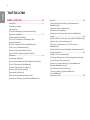 2
2
-
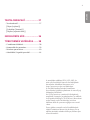 3
3
-
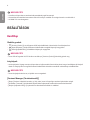 4
4
-
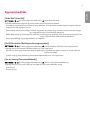 5
5
-
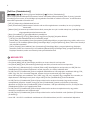 6
6
-
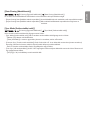 7
7
-
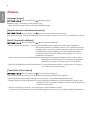 8
8
-
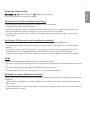 9
9
-
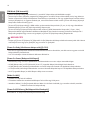 10
10
-
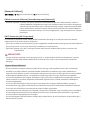 11
11
-
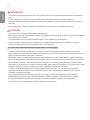 12
12
-
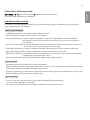 13
13
-
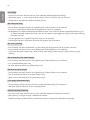 14
14
-
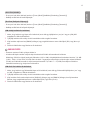 15
15
-
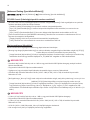 16
16
-
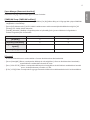 17
17
-
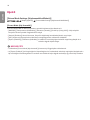 18
18
-
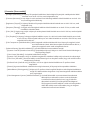 19
19
-
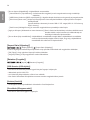 20
20
-
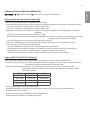 21
21
-
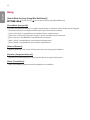 22
22
-
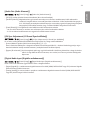 23
23
-
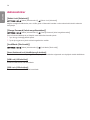 24
24
-
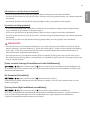 25
25
-
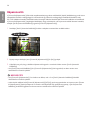 26
26
-
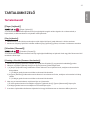 27
27
-
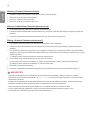 28
28
-
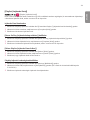 29
29
-
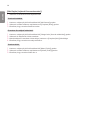 30
30
-
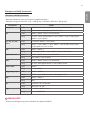 31
31
-
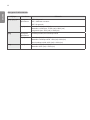 32
32
-
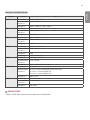 33
33
-
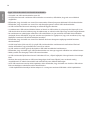 34
34
-
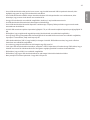 35
35
-
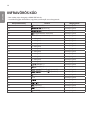 36
36
-
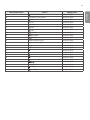 37
37
-
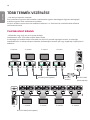 38
38
-
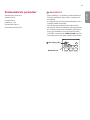 39
39
-
 40
40
-
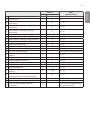 41
41
-
 42
42
-
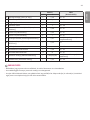 43
43
-
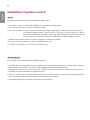 44
44
-
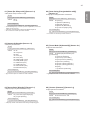 45
45
-
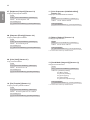 46
46
-
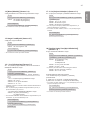 47
47
-
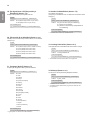 48
48
-
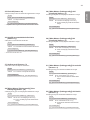 49
49
-
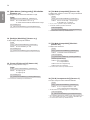 50
50
-
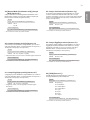 51
51
-
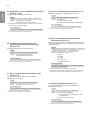 52
52
-
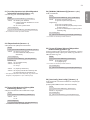 53
53
-
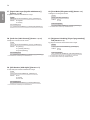 54
54
-
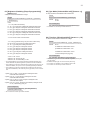 55
55
-
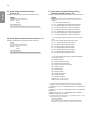 56
56
-
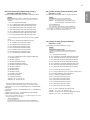 57
57
-
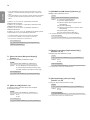 58
58
-
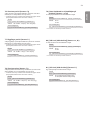 59
59
-
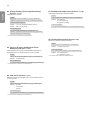 60
60
-
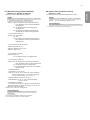 61
61
-
 62
62
LG 55SH7PE-H Mode d'emploi
- Taper
- Mode d'emploi
- Ce manuel convient également à